15 個の Python エディター/IDE の詳細なガイド。あなたに合ったものが必ず見つかります。
##この記事では、複数の Python IDE を紹介し、それぞれの長所と短所を評価します。読者は、この記事にリストされている Python IDE リストを参照して、自分に合ったエディターを選択できます。#Python コードを作成する最良の方法は、統合開発環境 (IDE) を使用することです。作業をよりシンプルかつ論理的にできるだけでなく、プログラミングのエクスペリエンスと効率も向上します。
これは誰もが知っています。問題は、数多くの選択肢の中から最適な Python 開発環境をどのように選択するかです。若手開発者は、この問題に直面することがよくあります。
この記事では、プログラマーの間で最も人気のある Python IDE の概要と、検討する価値のあるその他のオプションについて説明します。その前に、IDE とは何かを見てみましょう。
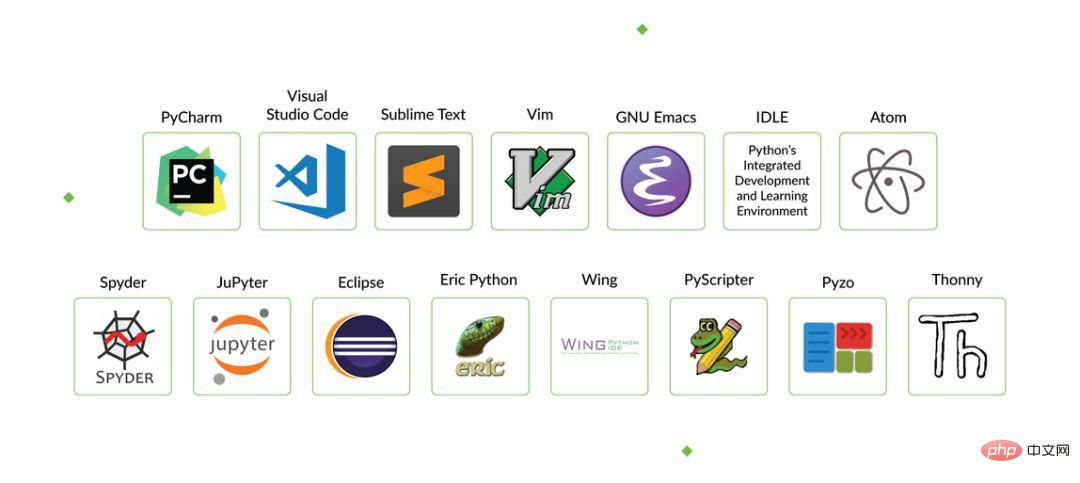
IDE は、開発者がプログラムを作成するために使用するソフトウェア パッケージです。シンプルなユーザー インターフェイスを通じて複数の高度に接続されたコンポーネントを統合し、プログラマの生産性を最大化します。基本的に、IDE はコードの作成、テスト、デバッグのプロセスを容易にして改善するツールです。
IDE で使用されるツールには次のものが含まれます:
- テキスト エディタ
#コンパイラおよび/またはインタプリタ
アセンブリ自動化ツール
デバッガー
コードエディタとは何ですか?
コード エディターは、構文とレイアウト コードを強調表示できるテキスト エディターです。高度なコード エディターでコードを開発および変更できます。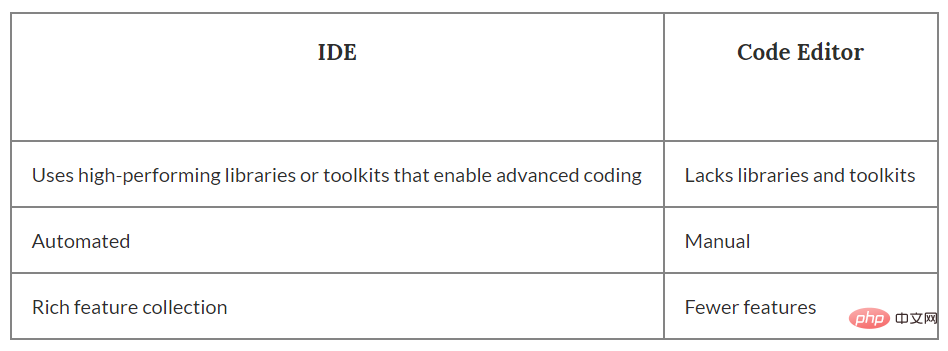
IDE とコード エディターの特徴的な機能
IDE とコード エディターの共通の利点は何ですか?どちらも開発者に役立ちます:スクリプトを保存して再度開く
コードの実行
- #デバッグ
- ハイライト構文
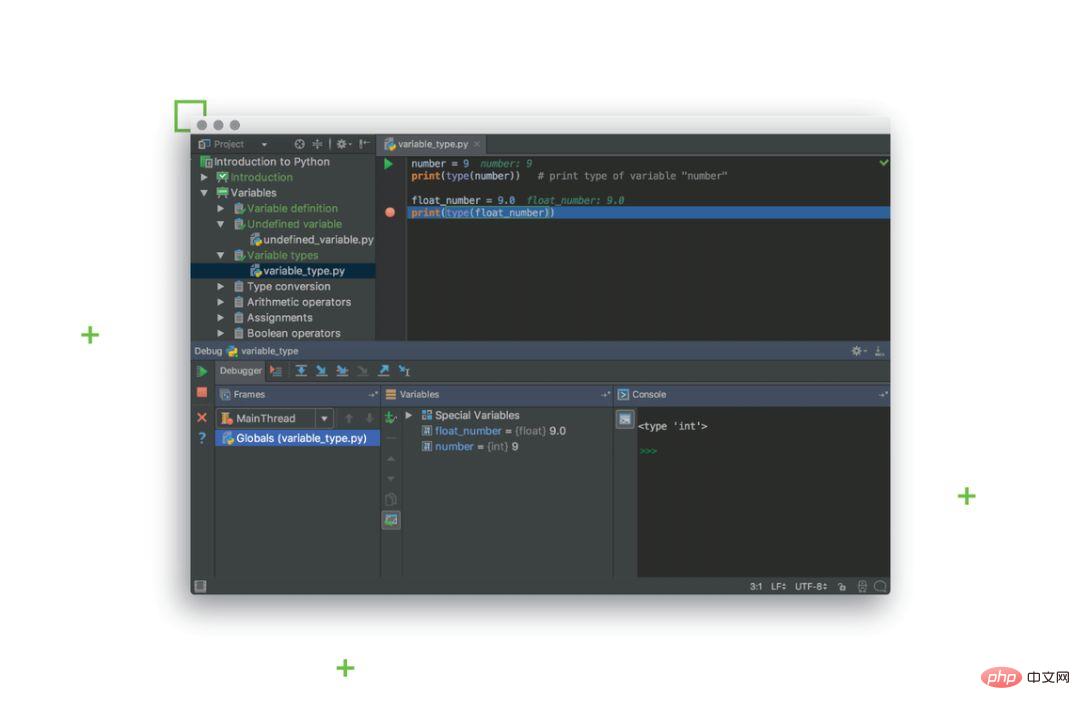
PyCharm は、有名なソフトウェア開発会社である JetBrains によって開発されています。人工知能と機械学習に関しては、最高の Python IDE とみなされています。最も重要なことは、Pycharm には複数のライブラリ (Matplotlib や NumPy など) が組み込まれており、開発者がより多くの利用可能なオプションを探索できるようになります。
互換性: Windows、MacOS、Linux
主なプラグインと機能:
組み込み開発者ツール
リモート開発機能
リアルタイム編集モード
IPython ノートブック
##利点:
PyCharm は、Pyramid、Flask、Django などの Web 開発フレームワークをサポートしています。
# より正確かつ迅速なバグ修正を実行するためのスマート コード機能を提供します。
Docker および Vagrant 接続と ssh ターミナルを使用して、リモート ホスト上でプログラムを開発できるようにします。
- ##複雑なインターフェース
-
#その利点の代償は高い
ダウンロード アドレス: https://code.visualstudio.com/Download
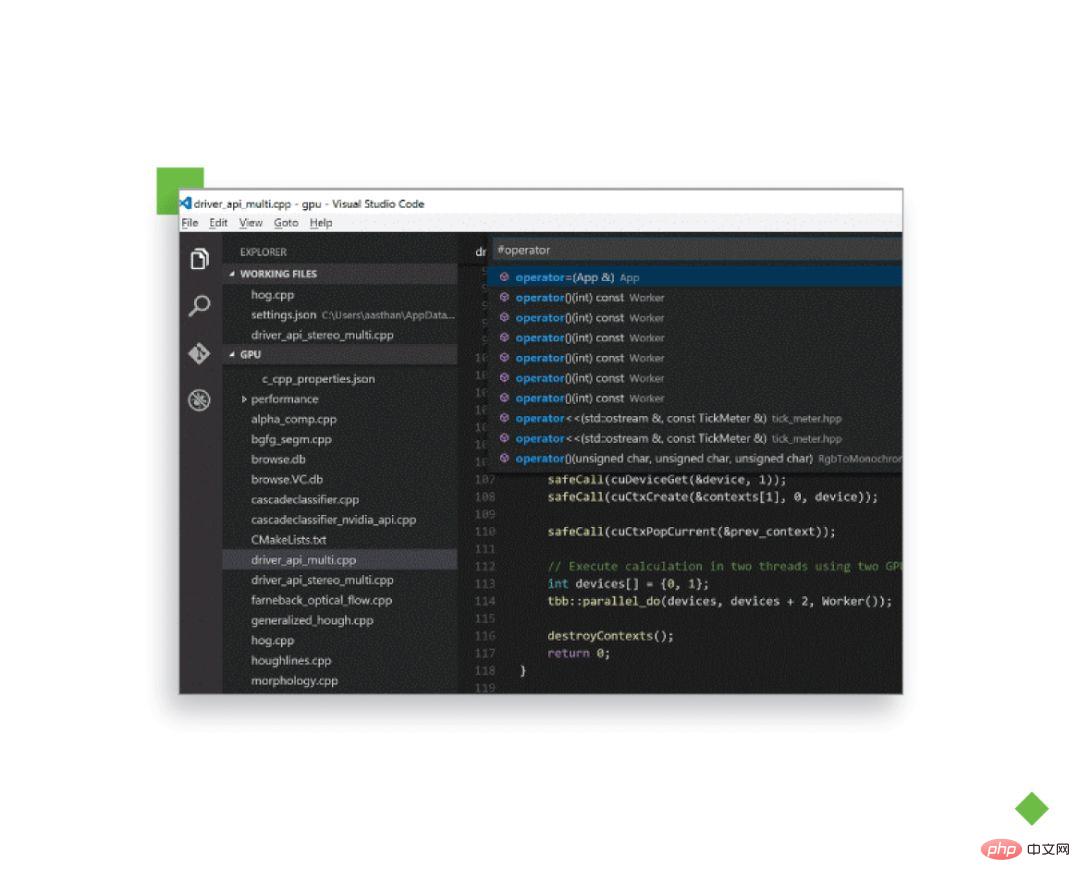
Visual Studio Code は、Python ユーザーの間で一般的に使用されるツールではない Visual Studio IDE と混同されることがあります。 VS Code は、多くの優れた機能を備えた完全なコード エディターであり、多くのプログラマーがこれを最高の IDE エディターと呼んでいます。
互換性: Windows、Linux、Mac OS
主なプラグインと機能:
組み込み git
カスタム ツール拡張プラグイン
ブレークポイントのデバッグ
インタラクティブ コンソール
##利点:
- ## その Electron フレームワークにより、開発者はほぼすべてのプラットフォームで VS Code を使用できます。
- #エディターで直接デバッグします。
- #複数のキーボード ショートカットをサポートし、プログラミングを高速化します。
debug には機能が制限されています。 #組み込みのテンプレートはありません。 Windows、Linux、Mac OS
キーワード 1 つだけで一般的なコード スニペットをコピーできます #プロジェクトの即時切り替えと分割編集 利点: 複数のマークアップ言語を処理できます。 #ユーザーは、作業したいプロジェクトを選択できます。 クラスおよび関数全体のインデックスを提供できる重要なツールを用意します。 #高パフォーマンスを実現する強力な API と組織化されたエコシステムを提供します。 欠点: 初心者にとっては高度すぎます。 # その git プラグインは特に強力ではありません。 Windows、Linux、Mac OS、IOS、Android、UNIX、AmigaOS、MorphOS
利点: にはキーボード インターフェイスがあり、効率を向上させることができます。 # 複数のプラグイン (バージョン管理ツール、ファイル管理ツールなど) をサポートします。 .vimrc ファイルを使用して、さまざまな拡張機能 (検索結果の強調表示など) を実装します。 欠点: インターフェイスがぎこちなく、一部の開発者は使いにくいと感じています。 。 # モーダル エディターを使用するには、ユーザーが一定の時間をかけて学習する必要があります。 互換性: 主なプラグインと機能: #構文の色分け Unicode のサポート
Windows、Linux、Mac OS 主なプラグインと機能: #tkinter GUI ツールキット
Python は機械学習に最適な Python です。人工知能、ビッグデータなどの分野で好まれる言語の 1 つ。このセクションでは、これらの分野の Python 開発に適した IDE を紹介します。 Jupyter は、開発者がスクリプトやノートブックを構築して実行できるようにする Web ベースのエディターです。比較的シンプルで、よりユーザーフレンドリーです。 Jupyter はまた、Seaborn と Matplotlib を使用してデータの視覚化を実行します。 その他の Python 開発 IDE このセクションでは、あまり有名ではないものの、一見の価値がある IDE をいくつか紹介します。 Pyzo は、Conda 環境を含め、あらゆる Python インタープリターで使用できる無料のオープンソース プログラミング ツールです。その 2 つの最も顕著な機能は、シンプルさとインタラクティブ性です。シンプルで使いやすく、初心者に最適です。 ##ダウンロード アドレス: https://thonny.org/
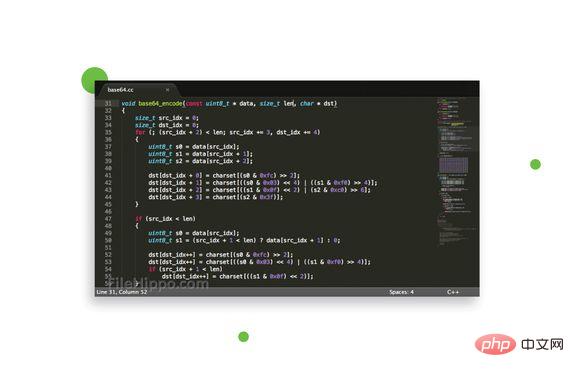 Sublime Text は、シンプルで多用途で便利なため、最高の Python エディターとみなされています。広く使用されており、さまざまなプラットフォームで利用できます。
Sublime Text は、シンプルで多用途で便利なため、最高の Python エディターとみなされています。広く使用されており、さまざまなプラットフォームで利用できます。
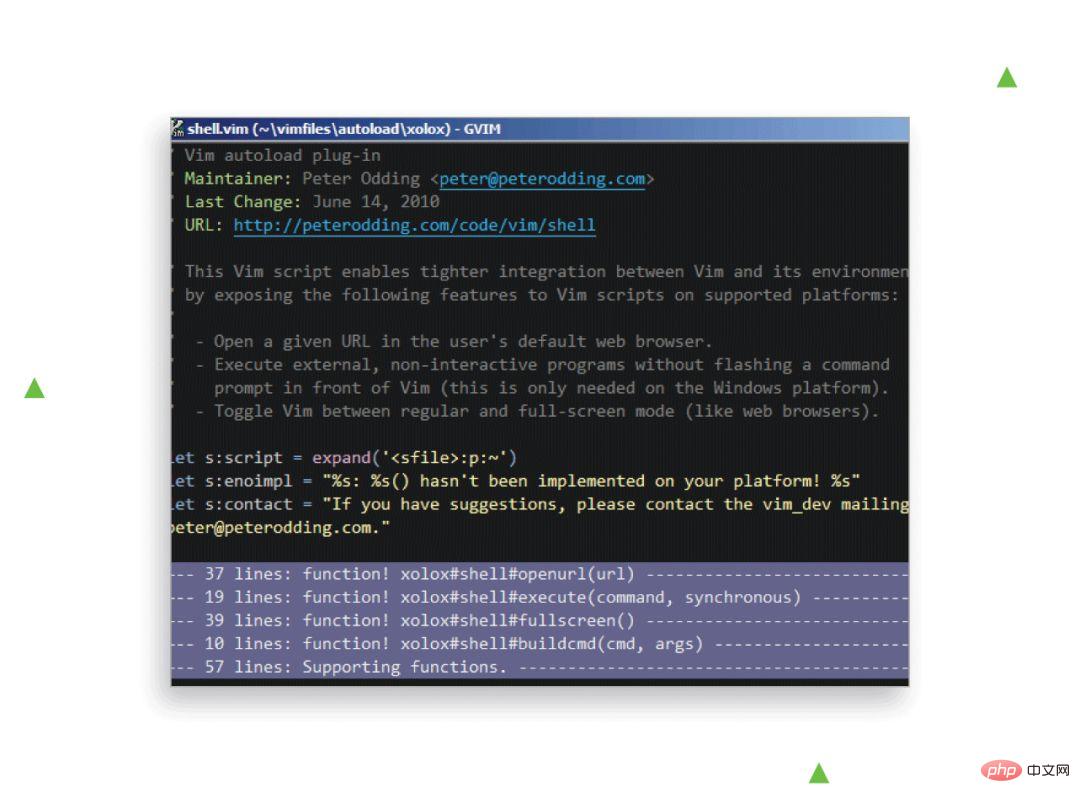 Vim は、Python IDE ツールのトップ 5 にランクされています。 「ファイル編集」からファイルを分割できるモーダルエディタです。オリジナルの Vi と比較して、Vim は大きな進歩を遂げ、より強力になっています。
Vim は、Python IDE ツールのトップ 5 にランクされています。 「ファイル編集」からファイルを分割できるモーダルエディタです。オリジナルの Vi と比較して、Vim は大きな進歩を遂げ、より強力になっています。
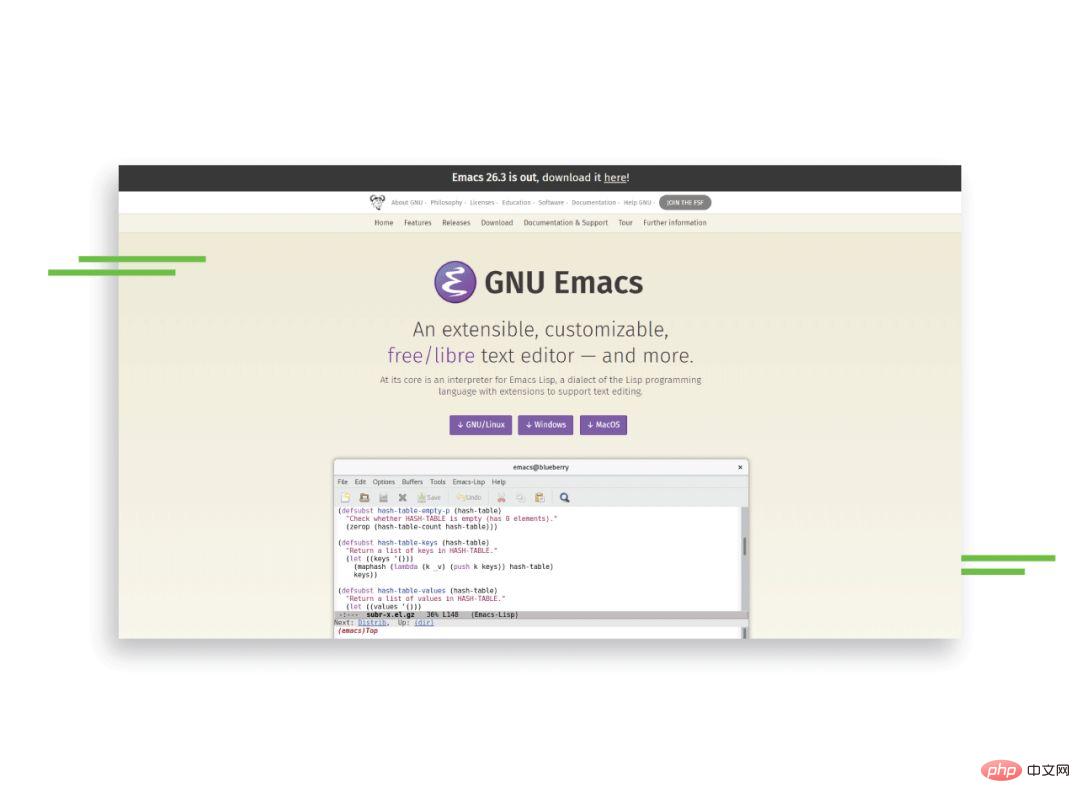
Lisp プログラミング言語の使用
##利点:
欠点:
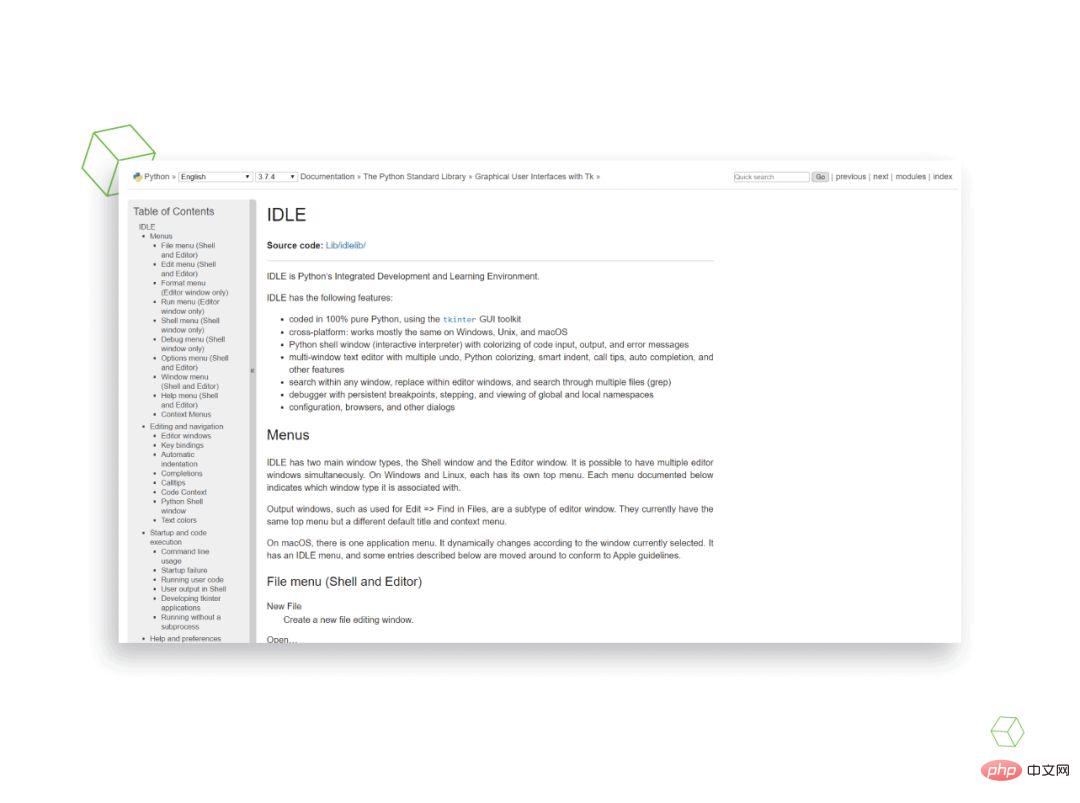
ユーザーがエラーを強調表示し、自動エンコードし、正確に識別できるようにします。
ライブラリへのコピーはサポートされていません。
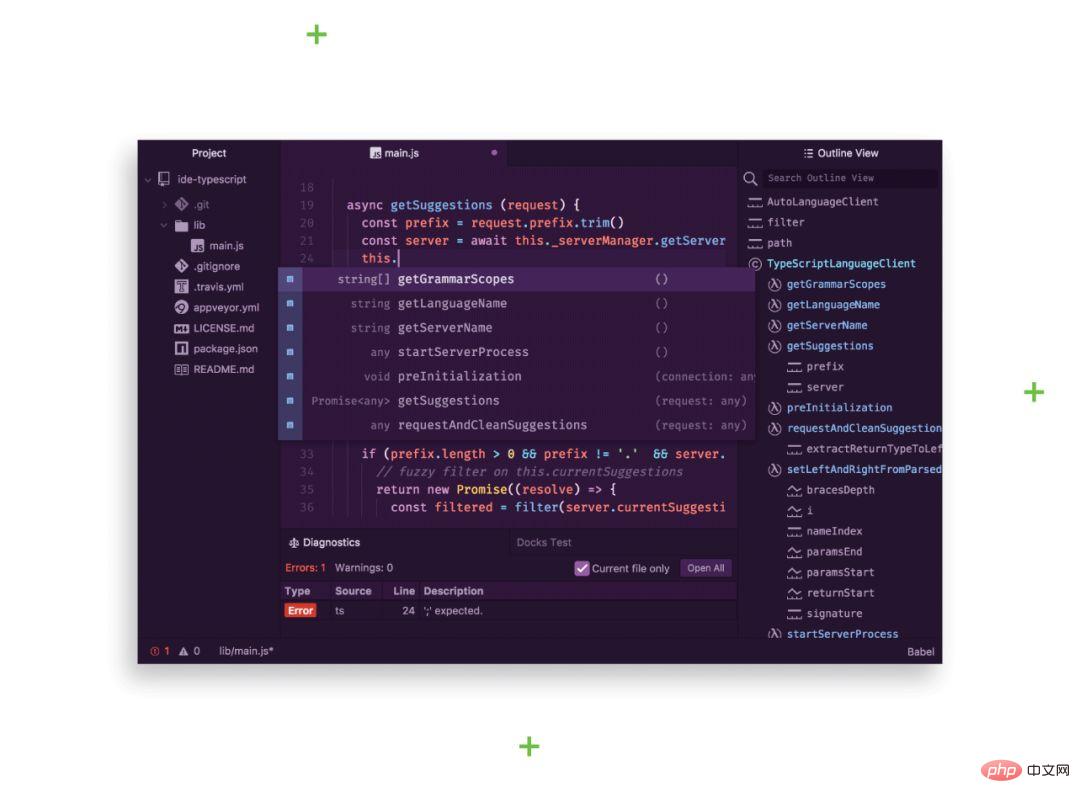
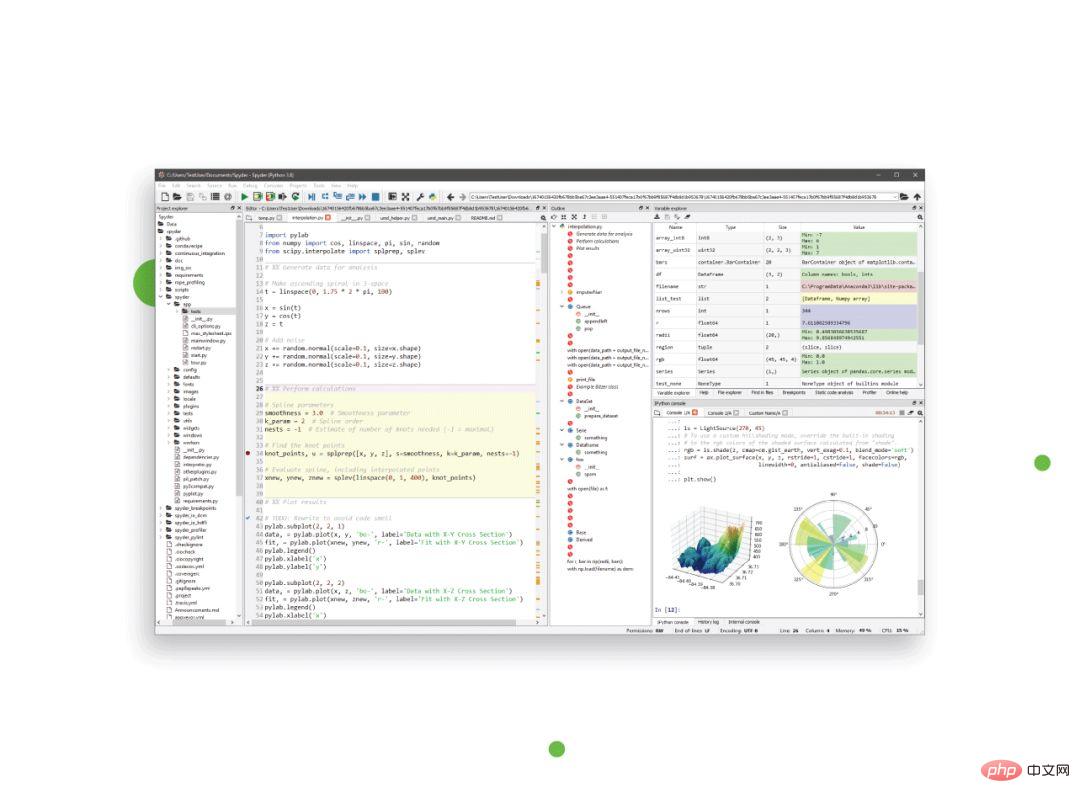 Spyder はデータ サイエンスのために開発されました。これはオープン ソース ツールであり、多数のプラットフォームと互換性があるため、初心者の IDE ユーザーにとってより良い選択肢となります。完璧な開発を実現するために、NumPy、Matplotlib、SciPy などのいくつかの主要なライブラリが組み込まれています。
Spyder はデータ サイエンスのために開発されました。これはオープン ソース ツールであり、多数のプラットフォームと互換性があるため、初心者の IDE ユーザーにとってより良い選択肢となります。完璧な開発を実現するために、NumPy、Matplotlib、SciPy などのいくつかの主要なライブラリが組み込まれています。 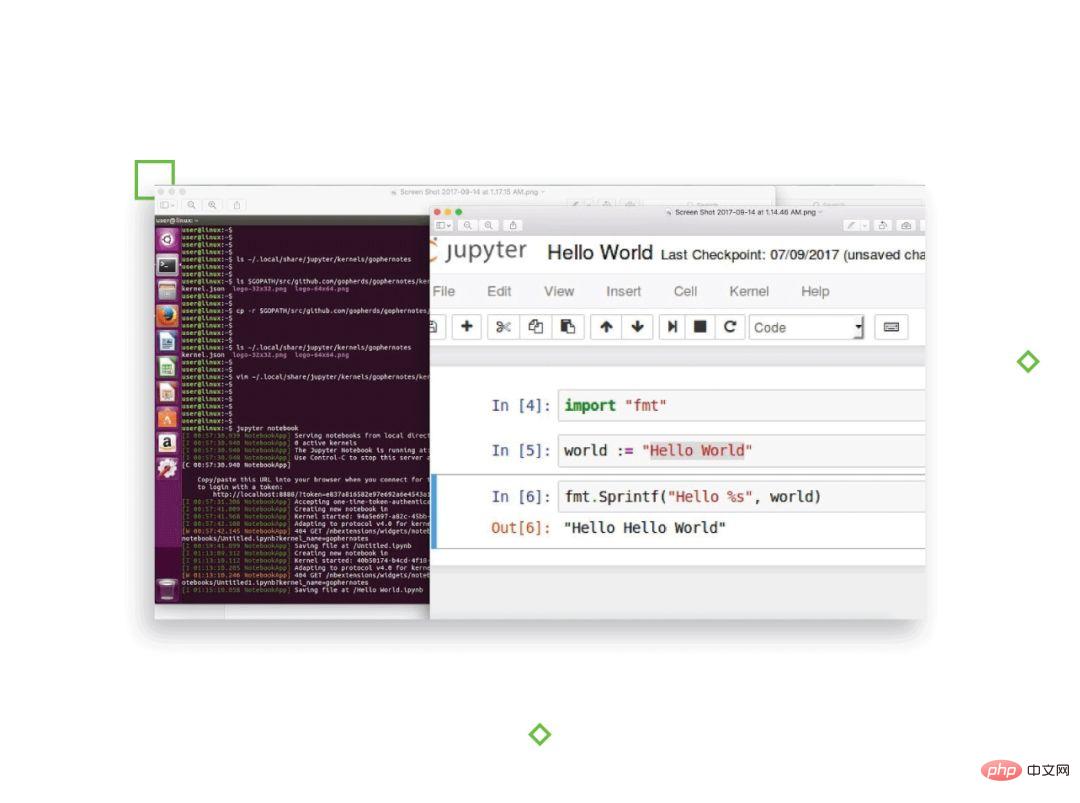
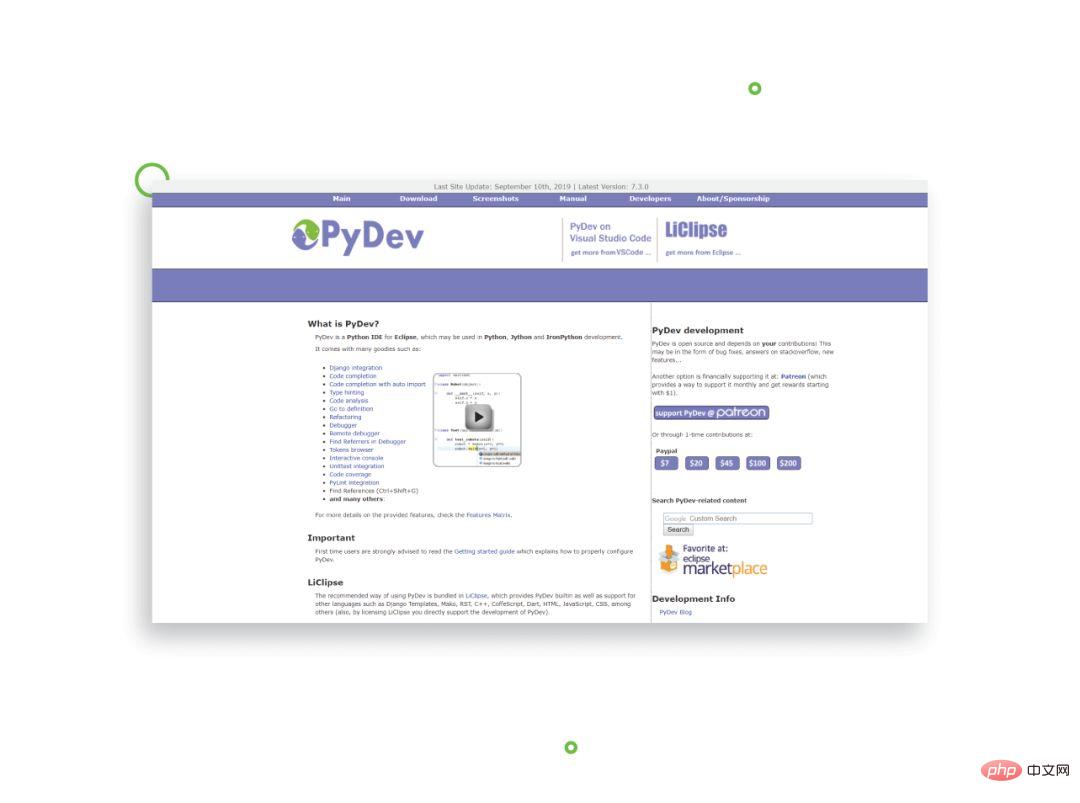
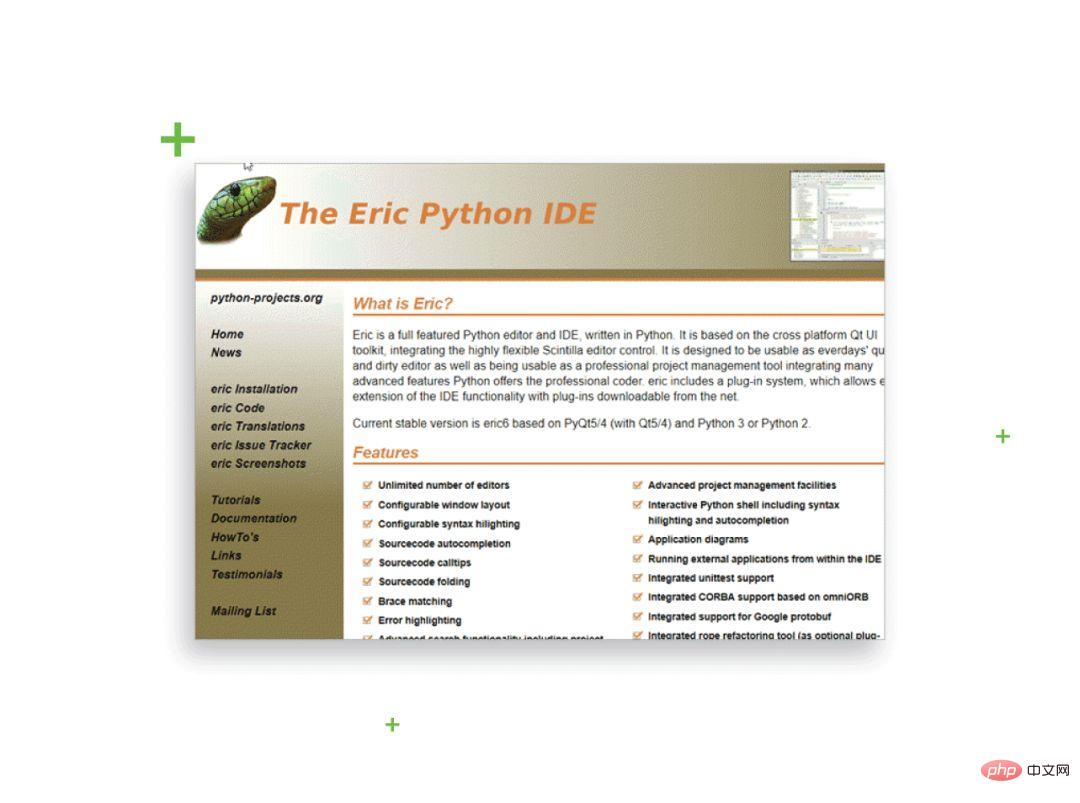
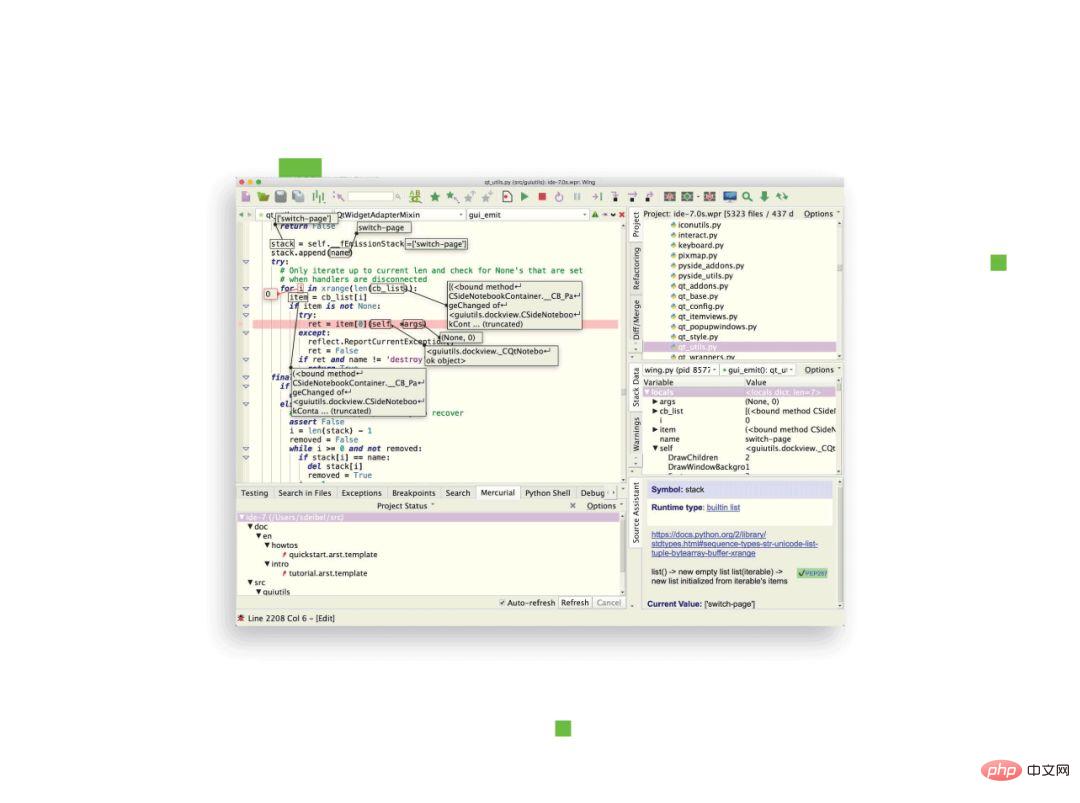
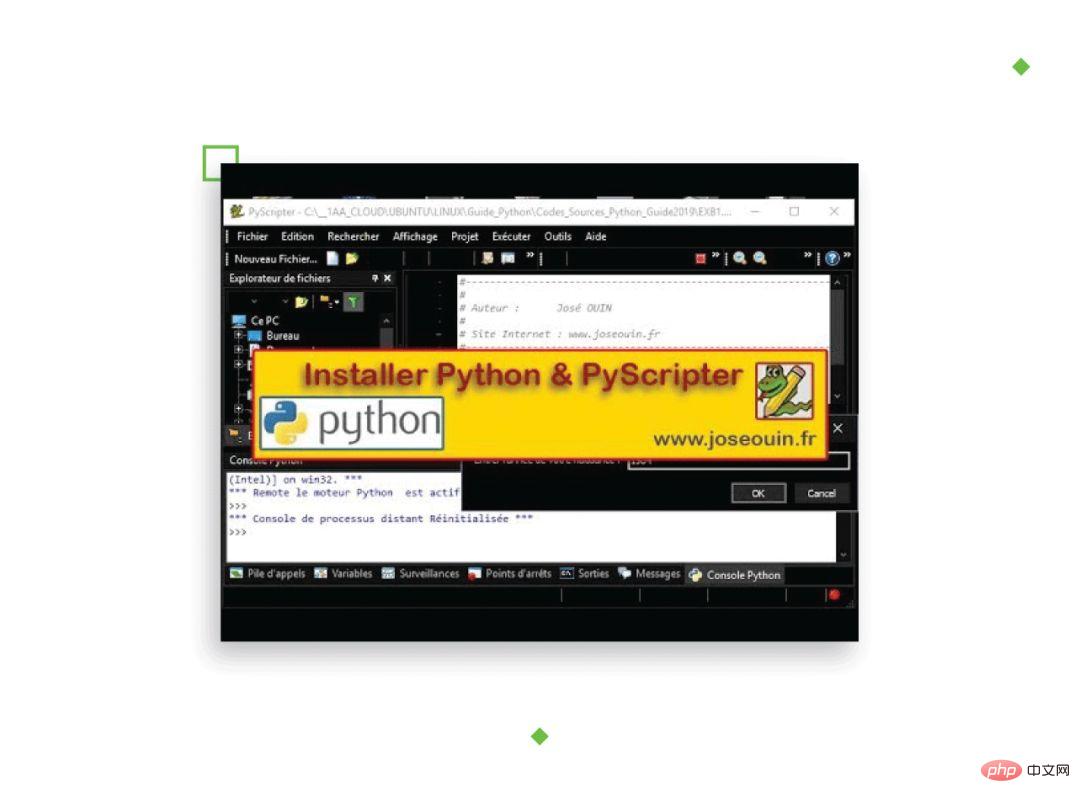
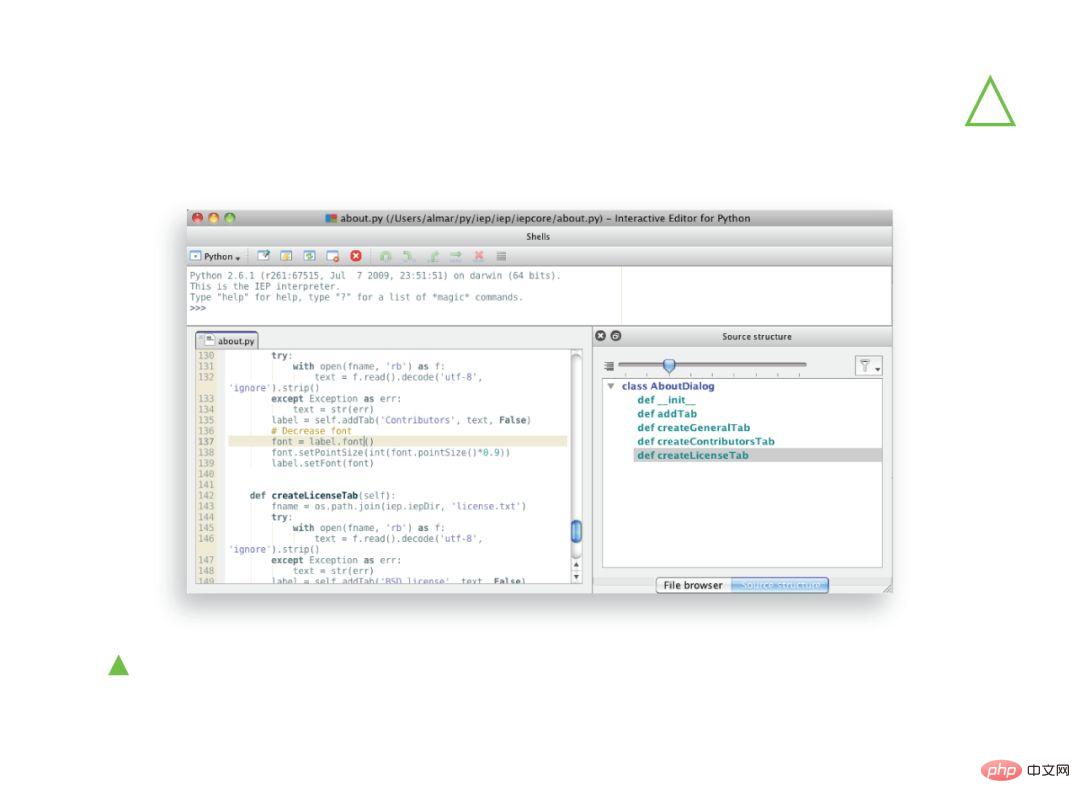
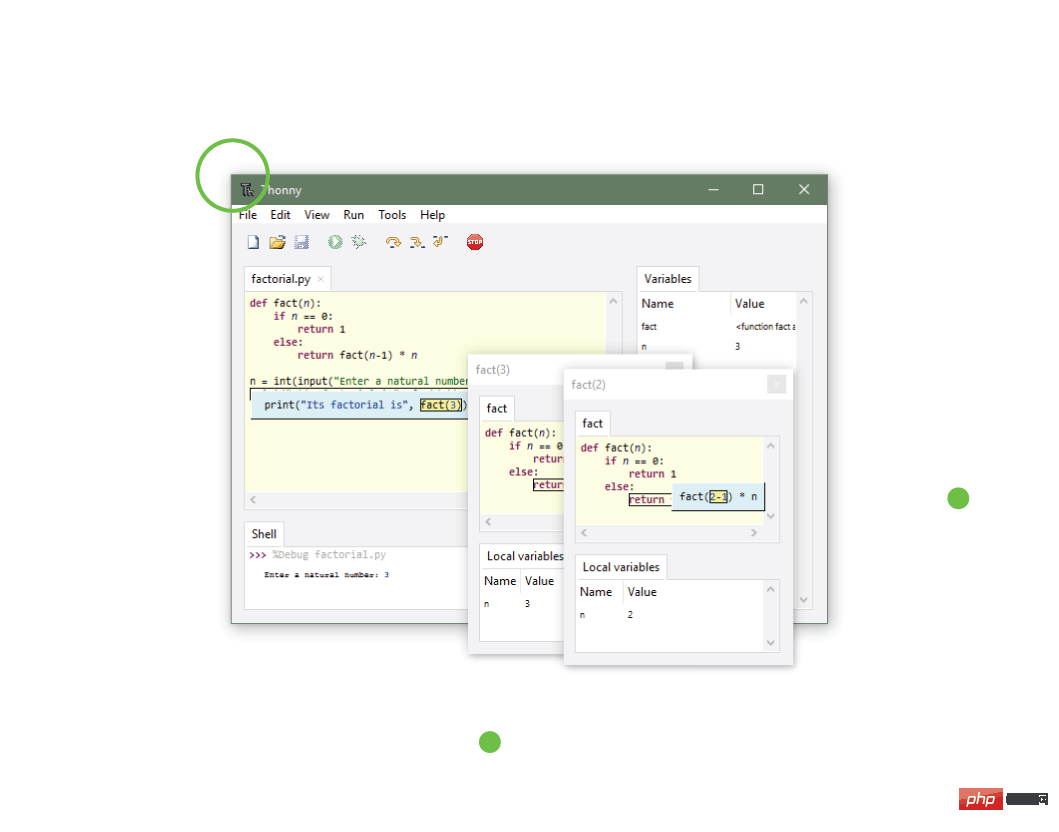
この記事では、数多くの優れた Python IDE およびその他のツールの概要を説明します。どのツールを使用するかは、ツールの利便性と習熟度によって決まります。もちろん、誰もが好むツール (PyCharm など) はありますが、いくつか試してどれが自分にとって最適かを確認することができます。
以上が15 個の Python エディター/IDE の詳細なガイド。あなたに合ったものが必ず見つかります。の詳細内容です。詳細については、PHP 中国語 Web サイトの他の関連記事を参照してください。

ホットAIツール

Undresser.AI Undress
リアルなヌード写真を作成する AI 搭載アプリ

AI Clothes Remover
写真から衣服を削除するオンライン AI ツール。

Undress AI Tool
脱衣画像を無料で

Clothoff.io
AI衣類リムーバー

AI Hentai Generator
AIヘンタイを無料で生成します。

人気の記事

ホットツール

メモ帳++7.3.1
使いやすく無料のコードエディター

SublimeText3 中国語版
中国語版、とても使いやすい

ゼンドスタジオ 13.0.1
強力な PHP 統合開発環境

ドリームウィーバー CS6
ビジュアル Web 開発ツール

SublimeText3 Mac版
神レベルのコード編集ソフト(SublimeText3)

ホットトピック
 7457
7457
 15
15
 1376
1376
 52
52
 77
77
 11
11
 17
17
 14
14
 PSが荷重を見せ続ける理由は何ですか?
Apr 06, 2025 pm 06:39 PM
PSが荷重を見せ続ける理由は何ですか?
Apr 06, 2025 pm 06:39 PM
PSの「読み込み」の問題は、リソースアクセスまたは処理の問題によって引き起こされます。ハードディスクの読み取り速度は遅いか悪いです。CrystaldiskInfoを使用して、ハードディスクの健康を確認し、問題のあるハードディスクを置き換えます。不十分なメモリ:高解像度の画像と複雑な層処理に対するPSのニーズを満たすためのメモリをアップグレードします。グラフィックカードドライバーは時代遅れまたは破損しています:ドライバーを更新して、PSとグラフィックスカードの間の通信を最適化します。ファイルパスが長すぎるか、ファイル名に特殊文字があります。短いパスを使用して特殊文字を避けます。 PS独自の問題:PSインストーラーを再インストールまたは修理します。
 PSが開始されたときにロードの問題を解決する方法は?
Apr 06, 2025 pm 06:36 PM
PSが開始されたときにロードの問題を解決する方法は?
Apr 06, 2025 pm 06:36 PM
ブートがさまざまな理由によって引き起こされる可能性がある場合、「読み込み」に巻き込まれたPS:腐敗したプラグインまたは競合するプラグインを無効にします。破損した構成ファイルの削除または名前変更。不十分なプログラムを閉じたり、メモリをアップグレードしたりして、メモリが不十分であることを避けます。ソリッドステートドライブにアップグレードして、ハードドライブの読み取りをスピードアップします。 PSを再インストールして、破損したシステムファイルまたはインストールパッケージの問題を修復します。エラーログ分析の起動プロセス中にエラー情報を表示します。
 PSがファイルを開いたときにロードの問題を解決する方法は?
Apr 06, 2025 pm 06:33 PM
PSがファイルを開いたときにロードの問題を解決する方法は?
Apr 06, 2025 pm 06:33 PM
「ロード」は、PSでファイルを開くときに発生します。理由には、ファイルが大きすぎるか破損しているか、メモリが不十分で、ハードディスクの速度が遅い、グラフィックカードドライバーの問題、PSバージョンまたはプラグインの競合が含まれます。ソリューションは、ファイルのサイズと整合性を確認し、メモリの増加、ハードディスクのアップグレード、グラフィックカードドライバーの更新、不審なプラグインをアンインストールまたは無効にし、PSを再インストールします。この問題は、PSパフォーマンス設定を徐々にチェックして使用し、優れたファイル管理習慣を開発することにより、効果的に解決できます。
 インストール後にMySQLの使用方法
Apr 08, 2025 am 11:48 AM
インストール後にMySQLの使用方法
Apr 08, 2025 am 11:48 AM
この記事では、MySQLデータベースの操作を紹介します。まず、MySQLWorkBenchやコマンドラインクライアントなど、MySQLクライアントをインストールする必要があります。 1. mysql-uroot-pコマンドを使用してサーバーに接続し、ルートアカウントパスワードでログインします。 2。CreatedAtaBaseを使用してデータベースを作成し、データベースを選択します。 3. createTableを使用してテーブルを作成し、フィールドとデータ型を定義します。 4. INSERTINTOを使用してデータを挿入し、データをクエリし、更新することでデータを更新し、削除してデータを削除します。これらの手順を習得することによってのみ、一般的な問題に対処することを学び、データベースのパフォーマンスを最適化することでMySQLを効率的に使用できます。
 PSフェザーリングは、遷移の柔らかさをどのように制御しますか?
Apr 06, 2025 pm 07:33 PM
PSフェザーリングは、遷移の柔らかさをどのように制御しますか?
Apr 06, 2025 pm 07:33 PM
羽毛の鍵は、その漸進的な性質を理解することです。 PS自体は、勾配曲線を直接制御するオプションを提供しませんが、複数の羽毛、マッチングマスク、および細かい選択により、半径と勾配の柔らかさを柔軟に調整して、自然な遷移効果を実現できます。
 mysqlは支払う必要がありますか
Apr 08, 2025 pm 05:36 PM
mysqlは支払う必要がありますか
Apr 08, 2025 pm 05:36 PM
MySQLには、無料のコミュニティバージョンと有料エンタープライズバージョンがあります。コミュニティバージョンは無料で使用および変更できますが、サポートは制限されており、安定性要件が低く、技術的な能力が強いアプリケーションに適しています。 Enterprise Editionは、安定した信頼性の高い高性能データベースを必要とするアプリケーションに対する包括的な商業サポートを提供し、サポートの支払いを喜んでいます。バージョンを選択する際に考慮される要因には、アプリケーションの重要性、予算編成、技術スキルが含まれます。完璧なオプションはなく、最も適切なオプションのみであり、特定の状況に応じて慎重に選択する必要があります。
 MySQLインストール後にデータベースのパフォーマンスを最適化する方法
Apr 08, 2025 am 11:36 AM
MySQLインストール後にデータベースのパフォーマンスを最適化する方法
Apr 08, 2025 am 11:36 AM
MySQLパフォーマンスの最適化は、インストール構成、インデックス作成、クエリの最適化、監視、チューニングの3つの側面から開始する必要があります。 1。インストール後、INNODB_BUFFER_POOL_SIZEパラメーターやclose query_cache_sizeなど、サーバーの構成に従ってmy.cnfファイルを調整する必要があります。 2。過度のインデックスを回避するための適切なインデックスを作成し、説明コマンドを使用して実行計画を分析するなど、クエリステートメントを最適化します。 3. MySQL独自の監視ツール(ShowProcessList、ShowStatus)を使用して、データベースの健康を監視し、定期的にデータベースをバックアップして整理します。これらの手順を継続的に最適化することによってのみ、MySQLデータベースのパフォーマンスを改善できます。
 PSカードがロードインターフェイスにある場合はどうすればよいですか?
Apr 06, 2025 pm 06:54 PM
PSカードがロードインターフェイスにある場合はどうすればよいですか?
Apr 06, 2025 pm 06:54 PM
PSカードの読み込みインターフェイスは、ソフトウェア自体(ファイルの破損またはプラグインの競合)、システム環境(ドライバーまたはシステムファイルの破損)、またはハードウェア(ハードディスクの破損またはメモリスティックの障害)によって引き起こされる場合があります。まず、コンピューターリソースで十分かどうかを確認し、バックグラウンドプログラムを閉じ、メモリとCPUリソースをリリースします。 PSのインストールを修正するか、プラグインの互換性の問題を確認してください。 PSバージョンを更新またはフォールバックします。グラフィックカードドライバーをチェックして更新し、システムファイルチェックを実行します。上記の問題をトラブルシューティングする場合は、ハードディスク検出とメモリテストを試すことができます。




